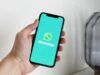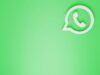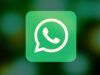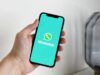Come ascoltare messaggi vocali WhatsApp senza visualizzare
Hai ricevuto dei messaggi vocali su WhatsApp, vorresti ascoltarli ma, al tempo stesso, non vorresti far sapere all’altra persona che li hai ascoltati per non sentirti “costretto” a rispondere nell’immediato? No problem: sono qui per aiutarti e darti qualche “spunto” su come ascoltare i vocali di WhatsApp senza darne conferma a chi li ha inviati.
Proprio così! Nel corso delle prossime righe, infatti, trovi spiegato come ascoltare i messaggi vocali di WhatsApp senza visualizzare mettendo in pratica alcune semplici procedure, quali la disattivazione delle conferme di lettura o della connessione a Internet, affinché tu possa riuscire nell’intento che ti sei proposto.
Potrai procedere sia dall’app di WhatsApp per Android e iPhone, sia da computer, agendo da WhatsApp Web o dal client di WhatsApp per Windows e macOS. mettiamo da parte le chiacchiere e passiamo all’azione: ti auguro una buona lettura!
Indice
- Come ascoltare messaggi vocali di WhatsApp senza visualizzare
- App per ascoltare messaggi vocali WhatsApp senza visualizzare
Come ascoltare messaggi vocali di WhatsApp senza visualizzare
Prima di spiegarti come ascoltare i messaggi vocali di WhatsApp senza visualizzare devo metterti al corrente del fatto che un messaggio su WhatsApp risulta visualizzato quando le due spunte presenti in sua corrispondenza diventano di colore blu.
Pertanto, la prima soluzione attuabile consiste nel disattivare le conferme di lettura, agendo da smartphone o da computer. Tuttavia, per una condizione di reciprocità, tale operazione implica che anche che tu, a tua volta, non potrai sapere se i messaggi che invii sono stati visualizzati.
In alternativa, puoi disattivare la connessione Wi-Fi o la rete cellulare, sia se usi WhatsApp su smartphone che da computer. In questo caso specifico, però, una volta riattivata la connessione a Internet, chi ha inviato il messaggio vocale saprà che l’hai ascoltato (a meno che tu non abbia anche disattivato le conferme di lettura). Tutto chiaro? Bene, allora iniziamo!
Android/iOS
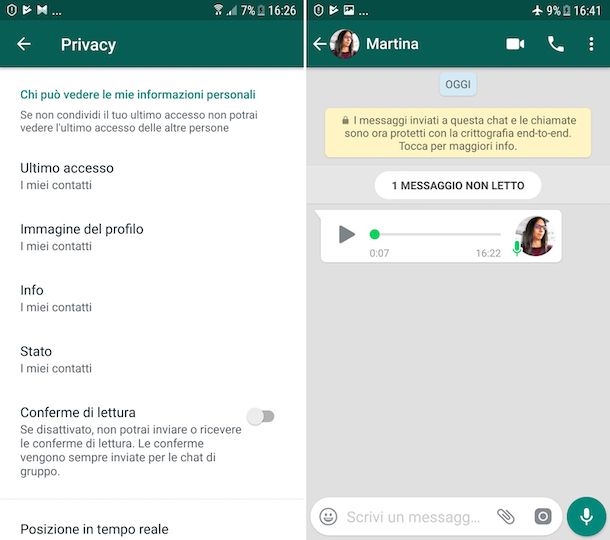
Vuoi disattivare le conferme di lettura nell’app di WhatsApp per Android (scaricabile anche dal sito ufficiale di WhatsApp) o iOS? Nessun problema, ora ti spiego come riuscirci.
Nella schermata iniziale dell’app di WhatsApp su Android fai Prima tap sul pulsante ⋮, in alto a destra, e poi pigia sulla voce Impostazioni. Su iPhone, invece, premi direttamente sulla voce Impostazioni nel menu in basso.
Adesso, in entrambi i casi, recati nella sezione Account > Privacy e sposta su OFF l’interruttore che trovi accanto alla voce Conferme di lettura.
Fatto ciò puoi ascoltare il messaggio vocale senza visualizzarlo: vai nella sezione Chat di WhatsApp, apri la conversazione di tuo interesse e riproducilo, premendo sul tasto play.
Fino a quando non attiverai nuovamente le conferme di lettura, tornando nella sezione indicata e spostando la levetta su ON, il contatto che ti ha inviato il messaggio vocale non potrà sapere se l’hai ascoltato.
Vuoi disattivare la connessione a Internet, in modo da poter ascoltare il messaggio in tranquillità e tornare online in un successivo momento? Per riuscirci, premi direttamente sull’icona del Wi-Fi o della Rete dati situata nel Pannello di Controllo di Android o nel Centro di Controllo su iOS.
Il Pannello di Controllo di Android è visualizzabile con uno swipe dall’alto verso il basso dello schermo, mentre il modo in cui apri il Centro di Controllo di iOS dipende dal tipo di dispositivo da te in uso. Su iPhone con Face ID bisogna scorrere verso il basso dall’angolo in alto a destra dello schermo; su modelli con tasto Home fisico, invece, bisogna scorrere verso l’alto dal bordo inferiore dello schermo.
In alternativa, puoi disattivare la connessione a Internet o la rete dati anche tramite il menu delle Impostazioni: su Android, recati nel menu Impostazioni > Wi-Fi oppure in Impostazioni > Rete mobile e porta su OFF l’interruttore relativo al Wi-Fi o ai Dati mobile. Su iPhone, invece, raggiungi la sezione Impostazioni > Wi-Fi o Impostazioni > Cellulare e sposta su OFF la levetta relativa al Wi-Fi o alla Rete cellulare.
Ovviamente, dopo aver ascoltato il messaggio vocale, ricordati di riattivare la connessione a Internet, pigiando di nuovo sull’icona del Wi-Fi o della Rete dati oppure agendo, come ti ho spiegato, tramite le Impostazioni del tuo dispositivo. In caso di dubbi o problemi, leggi il mio tutorial su come risultare offline su WhatsApp.
PC
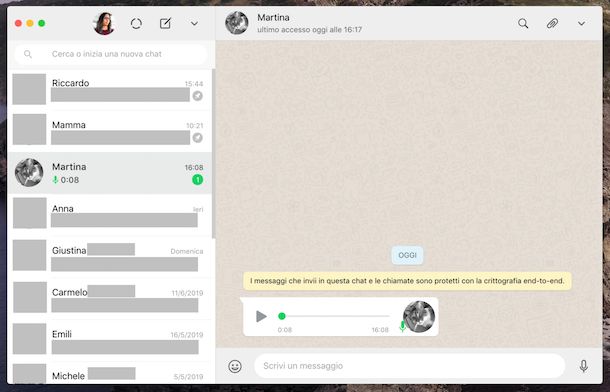
Vediamo, adesso, come ascoltare i messaggi vocali su WhatsApp senza farsi scoprire andando ad agire da computer, vale a dire dal client di WhatsApp per Windows e macOS oppure dalla versione Web del servizio, disattivando le conferme di lettura o la connessione a Internet.
Per disattivare le conferme di lettura su WhatsApp da PC, dopo aver connesso il tuo account tramite la scansione del codice QR, premi innanzitutto sul tasto (…) in alto a destra e poi sulle voci Impostazioni > Privacy. Fatto ciò, togli il segno di spunta sulla voce Conferme di lettura.
Adesso, fai clic sulla conversazione contente il messaggio vocale di tuo interesse, situata nella parte sinistra della schermata di WhatsApp e riproducilo, facendo clic sul relativo tasto play.
In alternativa, puoi disattivare la connessione a Internet sul tuo PC. Per compiere l’operazione in questione, procedi nel seguente modo, a seconda del sistema operativo che stai utilizzando.
Su Windows premi Prima sull’icona del Wi-Fi, situata nell’angolo a destra della barra delle applicazioni, poi disattiva la connessione, pigiando nuovamente sull’icona del Wi-Fi. Oppure fai clic sul tasto Start, recati nel menu Impostazioni > Rete e Internet e sposta su OFF la levetta relativa al Wi-Fi.
Su macOS, invece, puoi disattivare il Wi-Fi pigiando sull’icona multifunzione (le levette) sulla barra dei menu di macOS, quindi sulla voce Wi-Fi e spostando la levetta su OFF. Oppure, recati nel menu Apple > Preferenze di Sistema che trovi sulla barra Dock, seleziona la voce Rete nella finestra che ti viene mostrata, poi premi sulla voce Wi-Fi e, infine, premi sul tasto Disattiva posto a destra.
Anche in questo caso, dopo aver eseguito quest’operazione puoi tornare nella schermata di WhatsApp, selezionare la conversazione di tuo interesse dall’elenco sulla sinistra e riprodurre il messaggio vocale di tuo interesse, tramite il tasto play.
Fino a quando non attiverai nuovamente la connessione a Internet sul tuo computer, chi ti ha inviato il messaggio vocale non potrà sapere se l’hai ascoltato o meno.
App per ascoltare messaggi vocali WhatsApp senza visualizzare
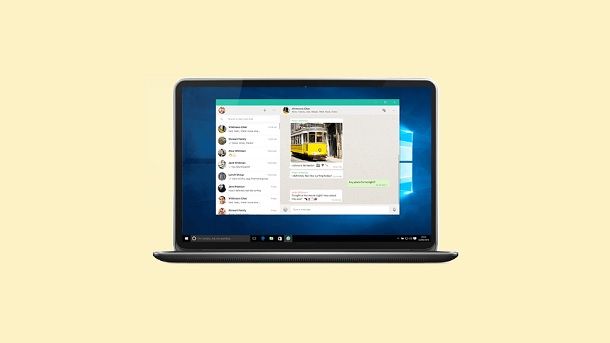
Ti domandi se è possibile utilizzare delle app per ascoltare i messaggi vocali di WhatsApp senza visualizzare? La risposta è negativa poiché non esistono soluzioni di questo tipo.
Pertanto, nel caso in cui avessi individuato app o servizi online che promettono di essere utili allo scopo, ti consiglio di starne alla larga: sono malware, o comunque truffe realizzate per carpire i tuoi dati, mostrarti pubblicità invasive ecc. Poi non dirmi che non ti avevo avvisato!

Autore
Salvatore Aranzulla
Salvatore Aranzulla è il blogger e divulgatore informatico più letto in Italia. Noto per aver scoperto delle vulnerabilità nei siti di Google e Microsoft. Collabora con riviste di informatica e ha curato la rubrica tecnologica del quotidiano Il Messaggero. È il fondatore di Aranzulla.it, uno dei trenta siti più visitati d'Italia, nel quale risponde con semplicità a migliaia di dubbi di tipo informatico. Ha pubblicato per Mondadori e Mondadori Informatica.